Pläne, die diese Funktion unterstützen: Professional Business Enterprise
Passen Sie die Überschriftenelemente an, die am Anfang jedes Beitrags auf Ihrer Wissensdatenbank-Website angezeigt werden, sodass die Leser auf Funktionen wie Mitwirkendenlisten, geschätzte Lesezeit und Freigabeoptionen zugreifen können. Diese Optionen verbessern die Benutzerbindung, indem sie den Lesern einen schnellen Zugriff auf wichtige Informationen und Tools ermöglichen.
Aktivieren der Artikelkopfelemente
Gehen Sie folgendermaßen vor, um Artikelüberschriftenelemente zu aktivieren:
Navigieren Sie in der linken Navigationsleiste des Wissensdatenbank-Portals zu ().
Navigieren Sie im linken Navigationsbereich zu Knowledge base site > Artikeleinstellungen & SEO.
Erweitern Sie auf der Registerkarte Artikeleinstellungen das Akkordeon Artikelüberschrift und aktivieren Sie die folgenden Umschalter:
Artikelverfasser anzeigen - Zeigen Sie eine Liste der Teammitglieder an, die zu dem Artikel beigetragen haben, sodass die Leser andere Beiträge der einzelnen Mitglieder anzeigen können.
Lesezeitschätzung anzeigen -Zeigen Sie eine geschätzte Lesezeit an, die auf einer durchschnittlichen Lesegeschwindigkeit von 200 Wörtern pro Minute basiert.
Schaltfläche "Folgen" anzeigen - Ermöglichen Sie den Lesern, dem Artikel zu folgen, um Updates zu erhalten. Lesen Sie den Artikel auf Follow articles and categories für weitere Informationen.
Aktienoptionen anzeigen - Bieten Sie schnellen Zugriff auf Social-Media-Sharing-Optionen, einschließlich Twitter, LinkedIn, Facebook und E-Mail.
Druckschaltfläche anzeigen - Aktivieren Sie das Drucken einer formatierten Version des Artikels.
Veröffentlichungs-/Aktualisierungsdatum anzeigen - Zeigen Sie die Veröffentlichung des Artikels und das Datum der letzten Aktualisierung an.
Download als PDF-Button anzeigen - Ermöglichen Sie den Lesern, eine gut formatierte PDF-Datei des Artikels herunterzuladen.
Aktivieren Sie das Kontrollkästchen Download mehrerer Artikel zulassen , um den Export mehrerer Artikel als PDF zu ermöglichen . Wenn diese Option aktiviert ist, werden Exporte mit einzelnen Artikeln in Ihren lokalen Speicher heruntergeladen, Exporte mit mehreren Artikeln werden an Ihre E-Mail gesendet.
Aktivieren Sie das Kontrollkästchen Benutzern erlauben, während des Exports eine PDF-Vorlage auszuwählen , um Benutzern die Auswahl der PDF-Vorlage während des Exportvorgangs zu ermöglichen. Wenn diese Option deaktiviert ist, wird die PDF-Datei mit der Standardvorlage exportiert.
ANMERKUNG
Änderungen, die in den Einstellungen für die Artikelüberschrift vorgenommen werden, gelten für alle Beiträge auf Projektebene und können nicht für einzelne Artikel, Kategorien, Arbeitsbereiche oder Sprachen angepasst werden.
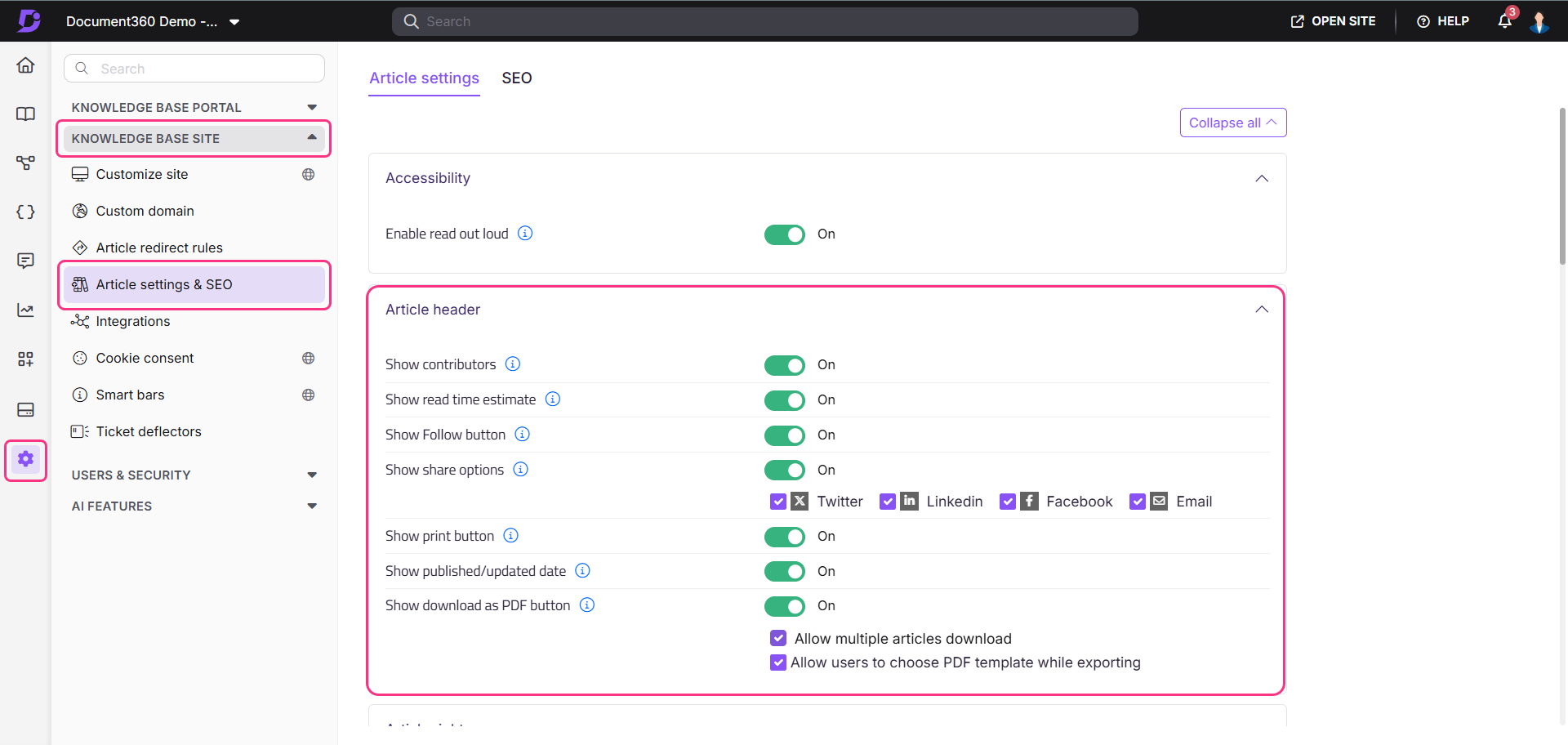
Nachdem Sie diese Optionen aktiviert haben, ist es hilfreich zu testen, ob jede Einstellung korrekt angezeigt wird. Es wird empfohlen, einen Artikel als Endbenutzer auf der Wissensdatenbank-Website anzuzeigen, um sicherzustellen, dass die Kopfzeilenelemente wie konfiguriert angezeigt werden.
Artikelüberschriftenelemente auf der Wissensdatenbank-Website
.png)
Merkmal | Beschreibung | |
|---|---|---|
1. | Mitwirkende an Artikeln | Zeigt eine Liste der Teammitglieder an, die zu dem Beitrag beigetragen haben. Klicken Sie auf den Namen eines Mitwirkenden, um alle Artikel anzuzeigen, zu denen er innerhalb des Projekts beigetragen hat. |
2. | Schätzung der Lesezeit | Zeigt eine geschätzte Lesezeit mit einer Rate von 1 Minute pro 200 Wörter an. |
3. | Schaltfläche "Folgen" | Zeigt die Schaltfläche "Folgen " () an, über die Leser dem Artikel folgen können. Weitere Informationen finden Sie im Artikel auf Follow articles and categories. |
4. | Option "Teilen" | Zeigt das Symbol "Teilen " () an. Wenn Sie darauf klicken, werden Freigabeoptionen für Social-Media-Websites (Twitter (), LinkedIn (), Facebook (), E-Mail ()) angezeigt, die jeweils einzeln ein- oder ausgeschaltet werden können. |
5. | Option "Drucken" | Ermöglicht es den Lesern, auf das Symbol Mehr () zu klicken, um eine Druckoption anzuzeigen, mit der ein Druckvorschaufenster geöffnet wird. Wenn auf dem Computer des Benutzers ein Drucker eingerichtet ist, wird durch Auswahl von Drucken eine formatierte Kopie des Artikels erstellt. |
6. | Veröffentlicht/ Aktualisiertes Datum | Zeigt das Veröffentlichungsdatum und das Datum der letzten Aktualisierung des Artikels auf der Wissensdatenbank-Website an. |
7. | Als PDF exportieren | Ermöglicht es den Lesern, auf das Symbol Mehr () zu klicken und Exportieren auszuwählen, um eine gut formatierte PDF-Datei des Artikels herunterzuladen. |
Lokalisieren oder Anpassen des Artikelkopftextes auf der Wissensdatenbank-Website
Mit der Funktion Localization variables können Sie den Artikelkopftext auf der Wissensdatenbank-Website lokalisieren oder anpassen. Auf diese Weise können Sie den Standardtext in andere Sprachen übersetzen. Um diesen Text zu aktualisieren,
Navigieren Sie in der linken Navigationsleiste des Wissensdatenbank-Portals zu ().
Navigieren Sie im linken Navigationsbereich zu Knowledge base portal > Localization & Workspaces.
Erweitern Sie auf der Registerkarte Lokalisierungsvariablen das Akkordeon Artikelüberschrift .
Sie können Elemente wie "Aktualisiert am", "Veröffentlicht am" und "Lesezeit" aktualisieren.ANMERKUNG
Standardmäßig lokalisiert das System Variablen in die jeweilige Sprache.
Klicken Sie auf Speichern.
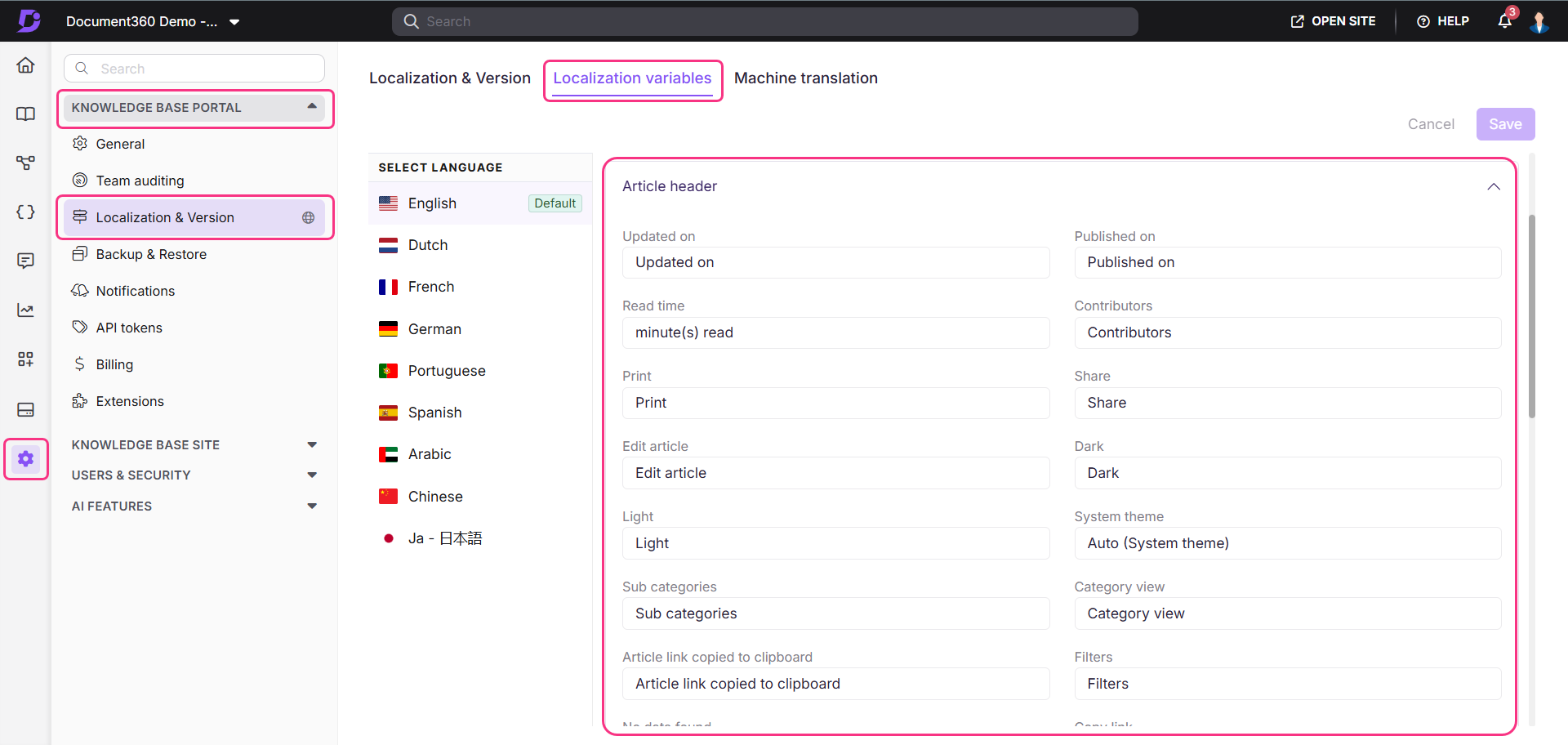
Häufig gestellte Fragen
Wie verstecke ich die Breadcrumbs auf der Wissensdatenbank-Website?
Breadcrumbs werden standardmäßig auf der KB-Website 2.0 angezeigt. In der KB-Site 1.0 haben Sie jedoch die Möglichkeit, den Schalter für die Breadcrumb-Navigation anzeigen über das Akkordeon Artikelüberschrift in den Artikeleinstellungen und SEO ein- und auszuschalten.
Wie exportiere ich einen Entwurf oder einen neuen Artikel als PDF?
So exportieren Sie die Artikelentwürfe oder Artikel als PDF:
Navigieren Sie zum Artikelentwurf im Wissensdatenbankportal.
Klicken Sie auf das Symbol Mehr () neben der Option Teilen.
Klicken Sie auf die Option PDF exportieren, um ein ordentlich formatiertes PDF-Dokument auf Ihren Computer herunterzuladen.
Wie lege ich meine Standard-E-Mail-Anwendung für die Funktion "Freigeben" () > "E-Mail" () auf der Wissensdatenbank-Website fest?
Wenn Sie in einem Knowledge Base-Artikel auf das Symbol Freigeben () klicken und E-Mail () auswählen, wird er in der Standard-E-Mail-Anwendung Ihres Browsers geöffnet. Gehen Sie folgendermaßen vor, um dies auf Ihre bevorzugte Anwendung wie Outlook festzulegen:
Drücken Sie diese Taste
Windows + I, um die App "Einstellungen" zu öffnen.Gehen Sie zu Apps > Standard-Apps.
Scrollen Sie nach unten und wählen Sie Standard-Apps nach Protokoll auswählen.
Suchen Sie in der Liste nach Mail.
Klicken Sie im Abschnitt MAILTO auf die aktuelle Standardeinstellung und wählen Sie Ihre bevorzugte E-Mail-Anwendung aus.
Ihre E-Mail-Links von der Wissensdatenbank-Website sollten jetzt in der ausgewählten App geöffnet werden.
Wie verstecke ich die Option "Drucken" auf der Wissensdatenbank-Website?
So blenden Sie die Option "Drucken" auf der Wissensdatenbank-Website aus:
Navigieren Sie in der linken Navigationsleiste des Wissensdatenbank-Portals zu ().
Navigieren Sie im linken Navigationsbereich zu Knowledge base site > Artikeleinstellungen & SEO.
Erweitern Sie auf der Registerkarte Artikeleinstellungen das Akkordeon Artikelüberschrift .
Deaktivieren Sie den Schalter Druckschaltfläche anzeigen .
Die Option Drucken wird nun auf der Wissensdatenbank-Website ausgeblendet.
Wie verstecke ich die Option "PDF exportieren" auf der Wissensdatenbank-Website?
So blenden Sie die Option "PDF exportieren " auf der Wissensdatenbank-Website aus:
Navigieren Sie in der linken Navigationsleiste des Wissensdatenbank-Portals zu ().
Navigieren Sie im linken Navigationsbereich zu Knowledge base site > Artikeleinstellungen & SEO.
Erweitern Sie auf der Registerkarte Artikeleinstellungen das Akkordeon Artikelüberschrift .
Deaktivieren Sie die Schaltfläche Download als PDF anzeigen .
Die Option "PDF exportieren " ist nun auf der Wissensdatenbank-Website ausgeblendet.
Kann ich die Details der Mitwirkenden auf der Wissensdatenbank-Website ausblenden?
Ja. Sie können die Details der Mitwirkenden ausblenden, indem Sie zu den Beitragseinstellungen gehen, zum Abschnitt Artikelüberschrift navigieren und den Schalter "Beitragsverfasser anzeigen" deaktivieren.